我們在使用WPS文檔過程中經常會添加水印,這樣會使得文檔更有特點和美觀,而公司或者企業經常使用水印則可能是為了給“機密文件”做標記,以防被剽竊。文檔水印一般是圖片或者文字,以下是詳細操作步驟。
操作步驟
1、雙擊文檔最上方如圖1,文檔會自動生成“頁眉和頁腳”,此時在虛線構成的邊框中,出現一個閃爍的光標。
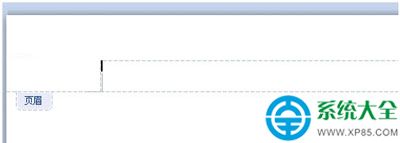
圖1
2、點擊“插入”中的“圖片”,如圖2所示選擇需要添加的圖片。
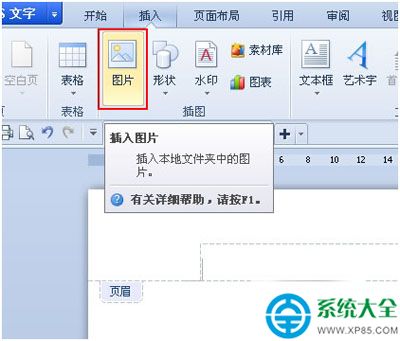
圖2
3、當圖片插入後,點擊“鼠標右鍵”如圖3,在出現的對話框中點擊“設置對象格式”。
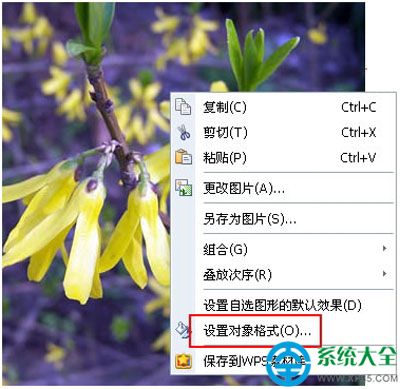
圖3
4、選擇圖片的“顏色”為“沖蝕”,如圖4。

圖4
5、選擇圖片的“版式”為“襯於文字下方”,如圖5所示,並點擊“高級按鈕”。
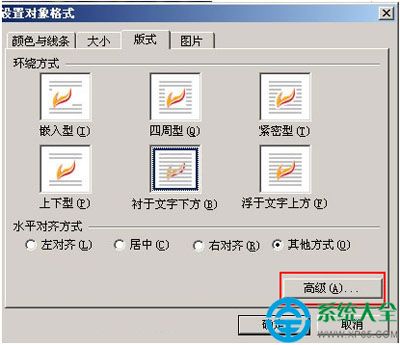
圖5
6、如圖6將“水平對齊方式”和“垂直對齊方式”選擇“居中”,點擊“確定”即可。

圖6
怎麼樣,你想設計具有自己特色或本公司特色的水印嗎,那不妨就按照上面小編給的步驟來實踐一下吧。設計屬於自己的個性水印。